Product CSV Import Suiteの使い方
CSVインポート
Product CSV Import SuiteでCSVをインポートする流れを解説します。
- [WooCommerce] > [CSVインポートスイート]に移動
- [製品のインポート]をクリック
- [ファイルを選択]をクリックしてCSVファイルをアップロード、もしくはCSVファイルのパスを入力
- [ファイルをアップロードしてインポート]をクリック
- リストが表示されるので、正しい場所にマップされているかを確認して[提出する]をクリック
これでCSVファイルをインポートすることができました。
インポートする際のCSVのフォーマットに関しては、次に解説するCSVエクスポートを行うか、WooCommerce のプラグインのファイル内にあるサンプルデータファイル(https://docs.woocommerce.com/wp-content/uploads/2017/09/woocommerce-sample-products.csv)を参照してください。
CSVエクスポート
CSVファイルをエクスポートする流れを解説します。
これにより、その時点での商品情報をバックアップとして保存できます。
- [WooCommerce] > [CSVインポートスイート]に移動
- [製品のエクスポート]をクリック
- [製品のエクスポート]ボタンをクリック
これで商品情報をCSVファイルでエクスポートできました。
CSVエクスポートをする際、いくつかのオプションがあります。
- 限定 – エクスポートする商品の最大数を指定します
- オフセット – エクスポートを開始する行番号を指定します
- 列 – 特定の列のみをエクスポートする場合は、ここで指定します
- 非表示のメタデータを含める – メタ情報(来店型予約 のデータ、カスタムフィールドなど)を表示する場合は、チェックを入れてください
オプションが不要な場合は、特に何もする必要はありません。
膨大な商品情報の管理を一つ一つ行うのは非常に手間がかかります。
そのため、 Product CSV Import Suiteを使い、一括で商品情報を管理・更新できるようにしましょう。

![CSVインポート for WooCommerce [CSVインポートスイート]に移動](https://wpstore.io/wordpress/wp-content/uploads/2023/09/CSVインポート-for-WooCommerce-CSVインポートスイートに移動.png)
![CSVインポート for WooCommerce [製品のインポート]をクリック](https://wpstore.io/wordpress/wp-content/uploads/2023/09/CSVインポート-for-WooCommerce-製品のインポートをクリック.png)
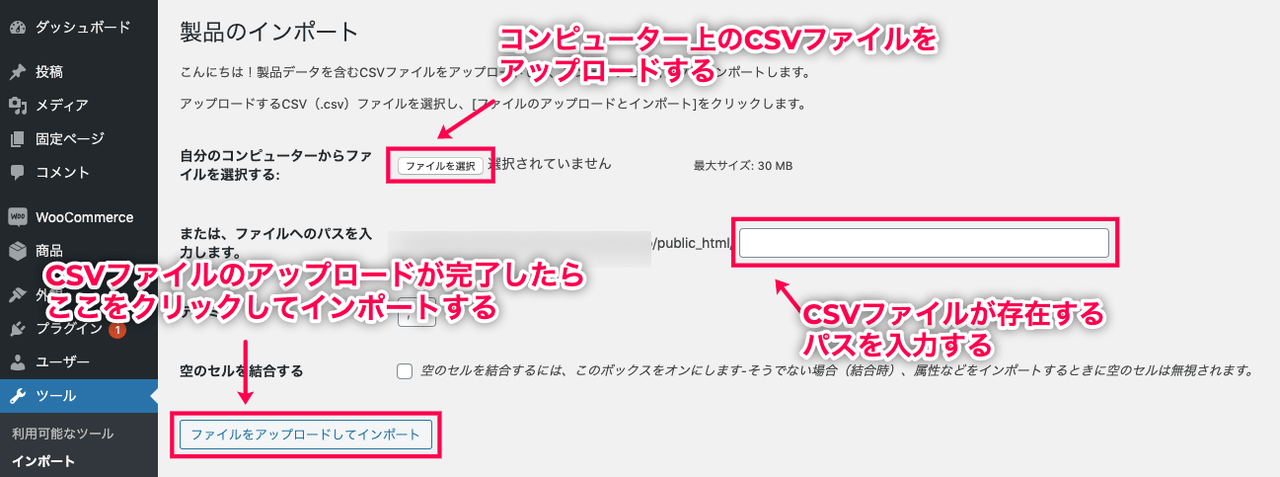
![CSVインポート for WooCommerce [提出する]をクリック](https://wpstore.io/wordpress/wp-content/uploads/2023/09/CSVインポート-for-WooCommerce-提出するをクリック.png)
![CSVインポート for WooCommerce [輸出製品]をクリック](https://wpstore.io/wordpress/wp-content/uploads/2023/09/CSVインポート-for-WooCommerce-輸出製品をクリック.png)
![CSVインポート for WooCommerce [輸出製品]ボタンをクリックしてCSVファイルをエクスポート](https://wpstore.io/wordpress/wp-content/uploads/2023/09/CSVインポート-for-WooCommerce-輸出製品ボタンをクリックしてCSVファイルをエクスポート.png)
